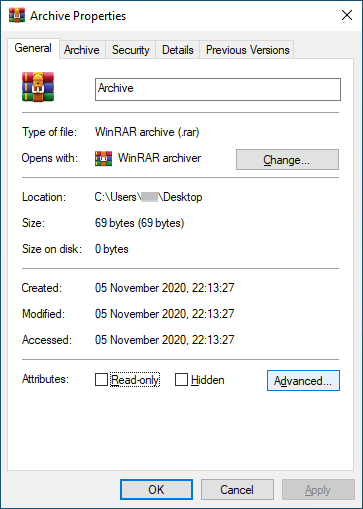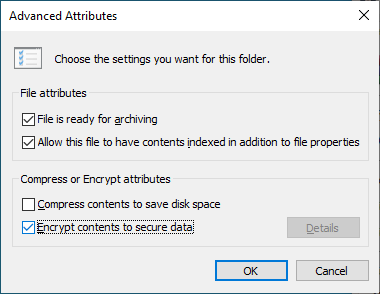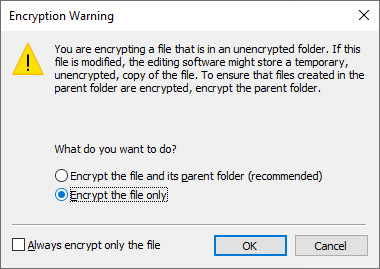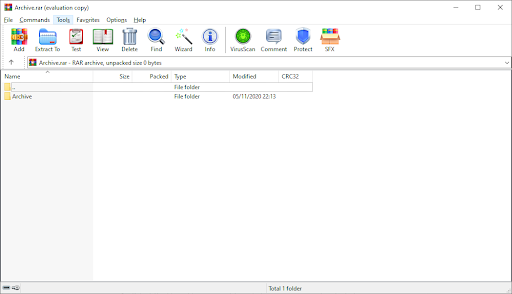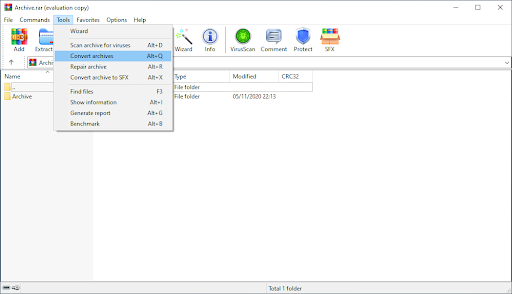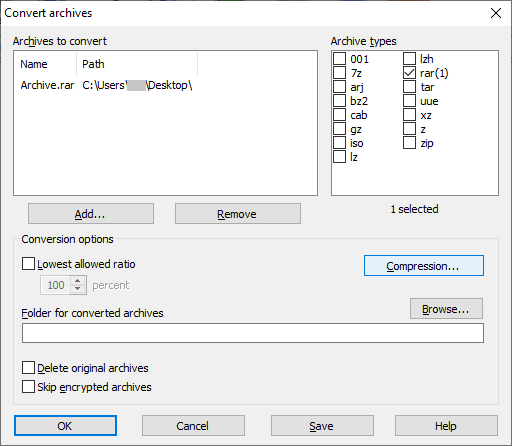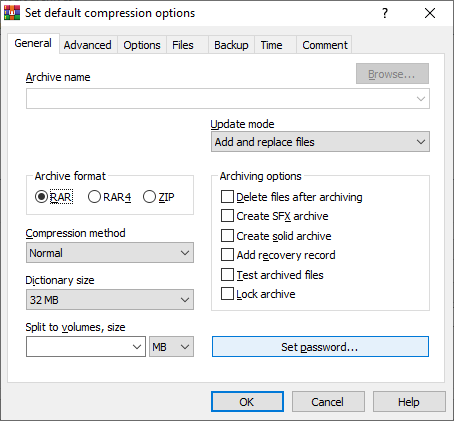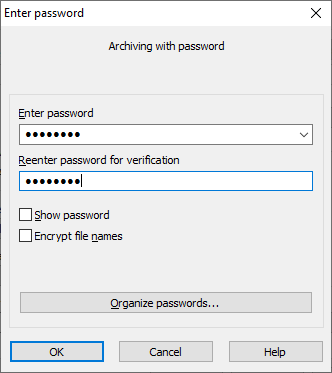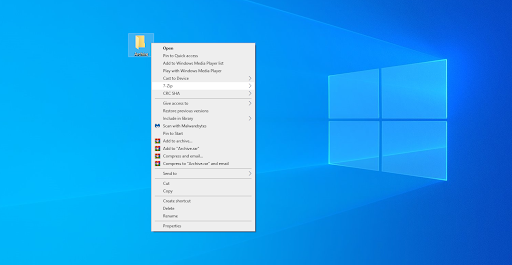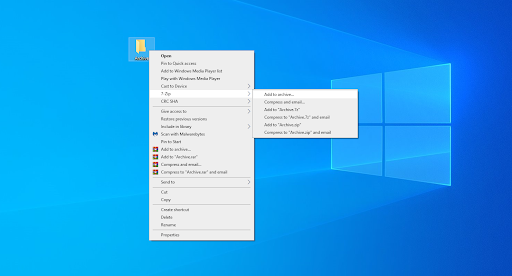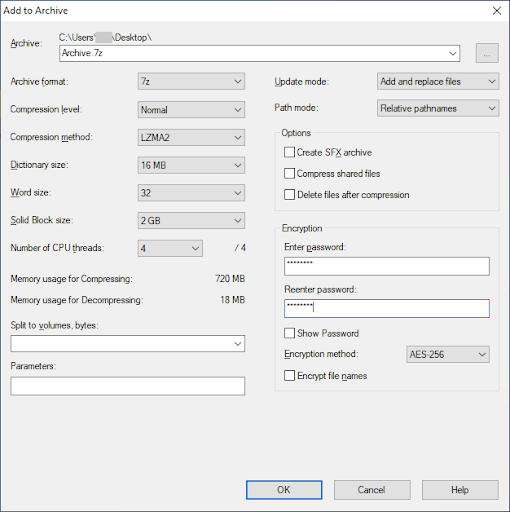Arquivos compactados, também conhecidos como arquivos .zip, são uma das maneiras mais convenientes de transferir dados de um computador para outro. Você pode basicamente empacotar gigabytes sobre gigabytes de arquivos em um único local e enviá-los para praticamente qualquer pessoa em uma única transferência. Devido ao seu grande uso, muitas pessoas procuram proteger seus arquivos .zip com uma senha para garantir que apenas aqueles com permissão possam descompactar o conteúdo.

Proteger com senha um arquivo Zip no Windows 10
Este guia se concentra em mostrar como proteger com senha arquivos .zip no Windows 10, usando todas as melhores ferramentas de que você possa precisar. Certifique-se de que seus arquivos estão nas mãos certas, aplicando uma senha que só você conhece e só você pode compartilhar.
Método 1. Use o sistema de arquivos com criptografia (EFS) do Windows 10
O Windows 10 não oferece proteção por senha para arquivos ou pastas compactados, no entanto, você ainda pode tomar medidas para garantir a segurança de seus arquivos.
O uso do Encrypting File System (EFS) criptografa os dados de sua pasta ou arquivo .zip e gera uma chave de descriptografia que atua como uma senha. Somente pessoas com a chave exata e correta poderão descriptografar o conteúdo.
Observação : Este método não está disponível no Windows 10 Home. Você pode comprar Windows 10 Pro em nossa loja virtual por um ótimo preço.

- Clique com o botão direito do mouse (ou pressione e segure em dispositivos habilitados para toque) no arquivo .zip ou na pasta compactada que deseja proteger e selecione Propriedades .
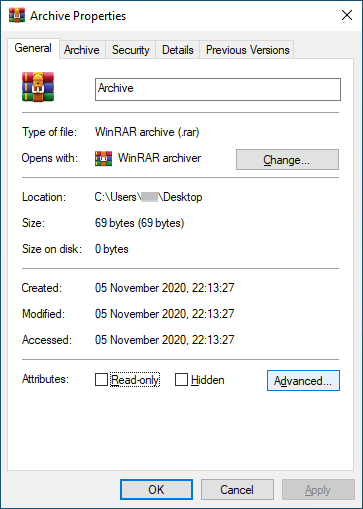
- Clique no Avançado botão.
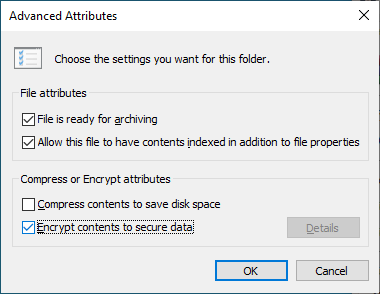
- Marque o Criptografe o conteúdo para proteger os dados caixa. Clique OK para fechar a janela Atributos avançados.
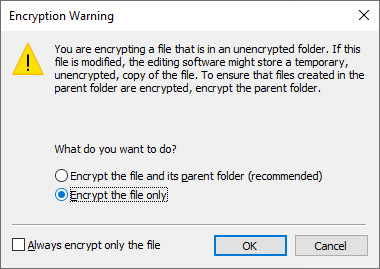
- Clique Aplicar . Escolha qualquer um Criptografe o arquivo e sua pasta pai (recomendado) ou Criptografar apenas o arquivo , então selecione OK para fechar a janela Confirmar Mudanças de Atributo.

- Certifique-se de fazer backup de sua chave de descriptografia. Se esta chave for perdida, você não conseguirá visualizar corretamente o conteúdo do arquivo ou pasta protegida novamente.
Se desejar uma proteção de senha adequada, você precisará usar ferramentas de terceiros. Para isso, recomendamos um dos dois softwares abaixo. Depende totalmente de sua preferência pessoal - ambos os aplicativos realizam o trabalho.
Método 2. Use WinRAR
WinRAR é um aplicativo que permite criar e gerenciar arquivos .zip, incluindo proteção por senha. A avaliação gratuita permite que você gerencie indefinidamente seus arquivos compactados e atualizações regulares garantem que sua experiência seja sempre a melhor.
Você pode baixar ou comprar WinRAR clicando em aqui . Depois de instalar o aplicativo, siga as etapas abaixo para aprender como proteger com senha um arquivo .zip com WinRAR.
- Abra o arquivo .zip com WinRAR.
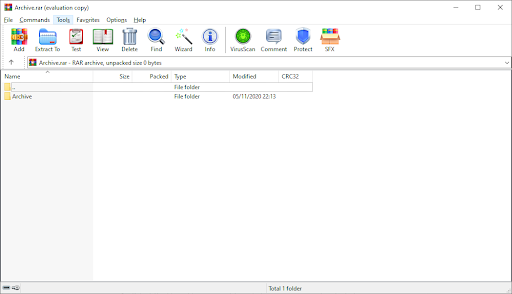
- Clique em Ferramentas no menu, localizado no canto superior esquerdo da janela WinRAR.
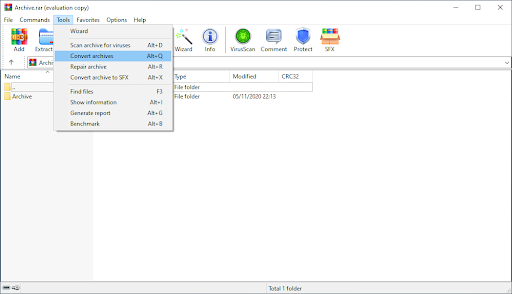
- Selecione Converter arquivos . Você também pode usar o Tudo + Q atalho de teclado no WinRAR para acessar este recurso mais rápido.
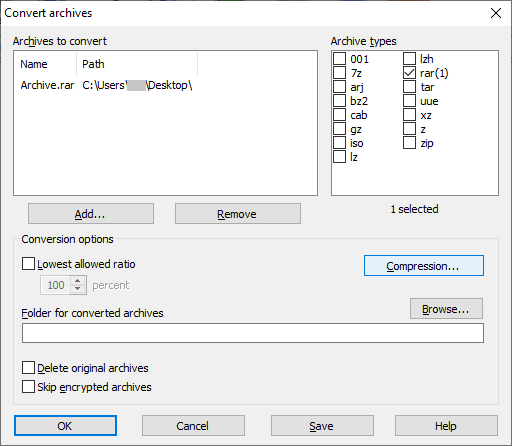
- Uma janela pop-up aparecerá na tela. Clique no Compressão… botão.
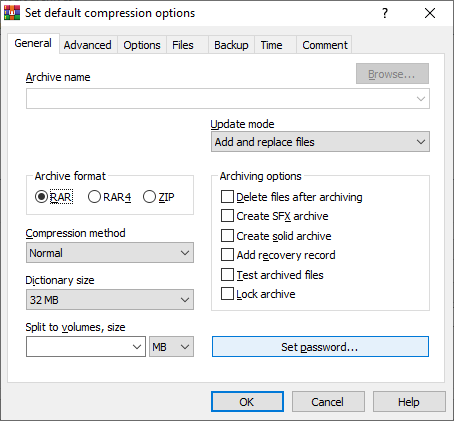
- Clique no Configurar senha… botão.
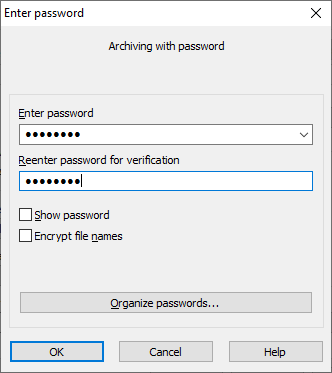
- No Digite a senha campo, digite a senha desejada e, em seguida, digite-a novamente no Digite a senha novamente para verificação campo.

- Clique OK . Uma nova janela aparecerá exibindo Tem certeza que deseja criptografar os arquivos convertidos ?. Clique sim e permitir que o WinRAR processe a solicitação.

- Após o WinRAR aplicar a senha, clique em Perto . Agora, você pode compartilhar com segurança o arquivo .zip com qualquer pessoa.
Método 3. Use 7-Zip
Se você estiver procurando por um aplicativo diferente para gerenciar seus arquivos .zip, recomendamos o 7-Zip. É fácil de aprender e eficiente de se trabalhar, permitindo que até mesmo iniciantes aproveitem ao máximo a conveniência da compactação .zip.
Você pode baixar ou comprar o 7-Zip clicando em aqui . Depois de instalar o aplicativo, siga as etapas abaixo para aprender como proteger com senha um arquivo .zip com 7-Zip.
- Selecione o arquivo ou arquivos que deseja incluir em seu arquivo .zip protegido por senha.
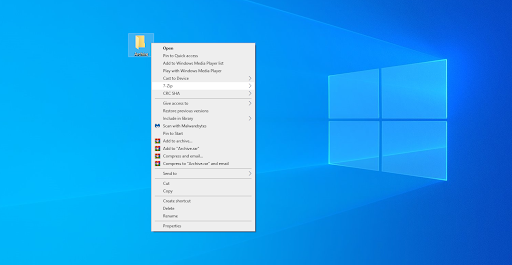
- Clique com o botão direito do mouse e passe o mouse sobre o 7-Zip opção com o cursor. Isso irá expandir outro menu de contexto.
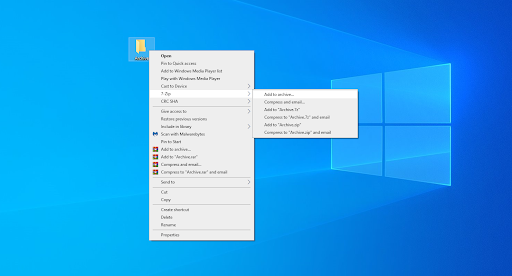
- Selecione os Adicionar ao arquivo ... opção.
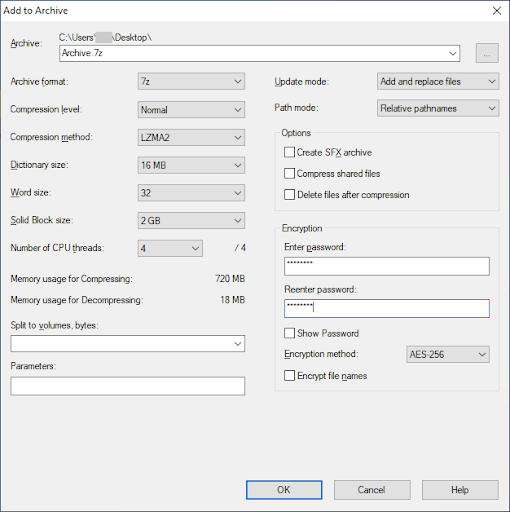
- No Encriptação seção, insira e reinsira uma senha digitando nos campos. Se desejar, você pode selecionar um método de criptografia usando o menu suspenso.
- Clique OK para criar o arquivo .zip com proteção por senha.
Pensamentos finais
Se precisar de mais ajuda, não tenha medo de entrar em contato com nossa equipe de atendimento ao cliente, disponível 24 horas por dia, 7 dias por semana para ajudá-lo. Volte para nós para mais artigos informativos, todos relacionados à produtividade e à tecnologia moderna!
Gostaria de receber promoções, ofertas e descontos para obter nossos produtos pelo melhor preço? Não se esqueça de assinar nosso boletim informativo inserindo seu endereço de e-mail abaixo! Receba as últimas notícias sobre tecnologia em sua caixa de entrada e seja o primeiro a ler nossas dicas para se tornar mais produtivo.
você pode gostar
> Avast desacelerando o computador (corrigido)
> Como desativar notificações no Windows 10
> Como manter seu horário de trabalho